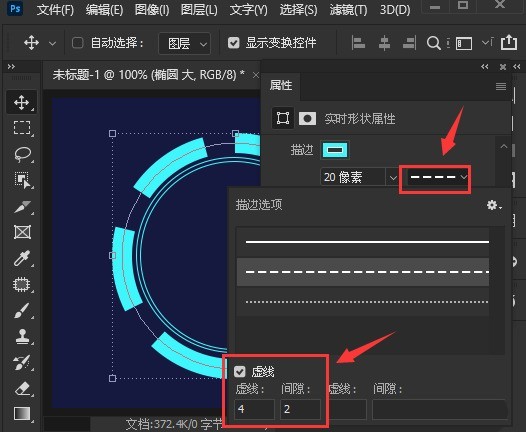1.首先,打开ps软件界面后,点击椭圆工具,绘制一个描边大小为1像素的正圆
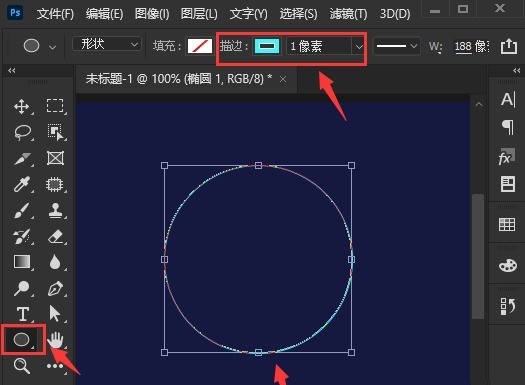
2.然后,在图层面板中复制两个圆形,如下图所示适当调整大小
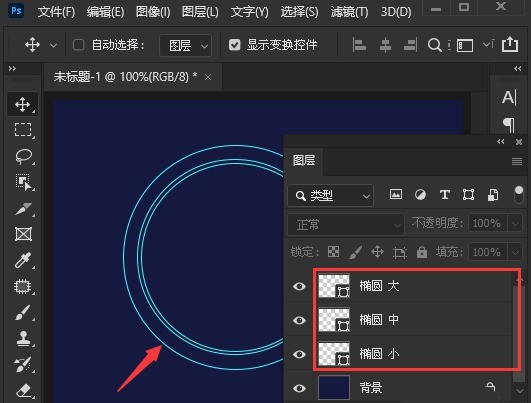
3.接着,鼠标点击选中大椭圆图层,在属性面板中将描边大小设置为20像素,路径选择居中
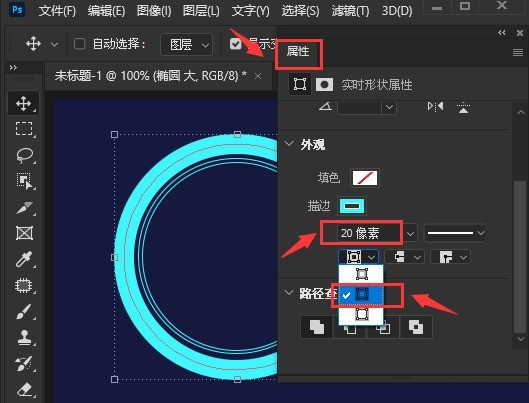
4.最后,我们为描边线条单独设置4虚线、2间隙的描边效果就可以了
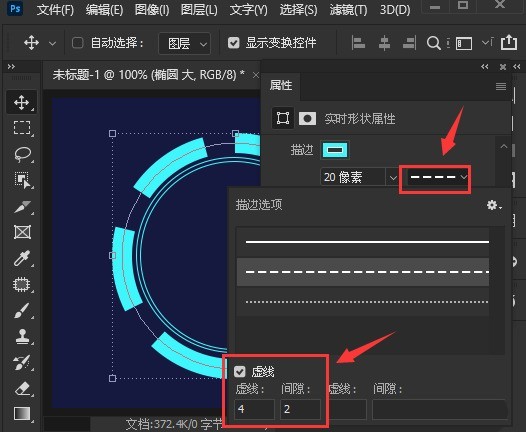
时间:2025-04-20
1.首先,打开ps软件界面后,点击椭圆工具,绘制一个描边大小为1像素的正圆
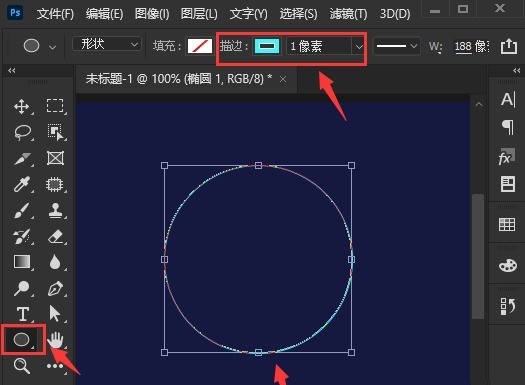
2.然后,在图层面板中复制两个圆形,如下图所示适当调整大小
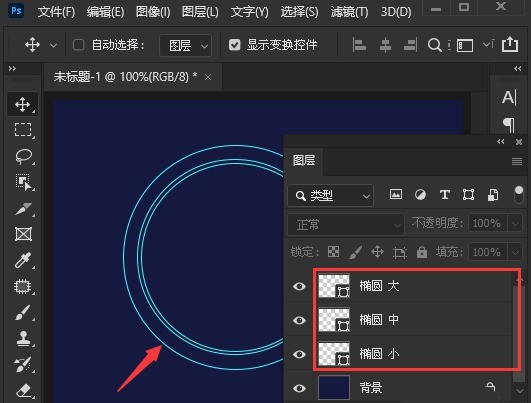
3.接着,鼠标点击选中大椭圆图层,在属性面板中将描边大小设置为20像素,路径选择居中
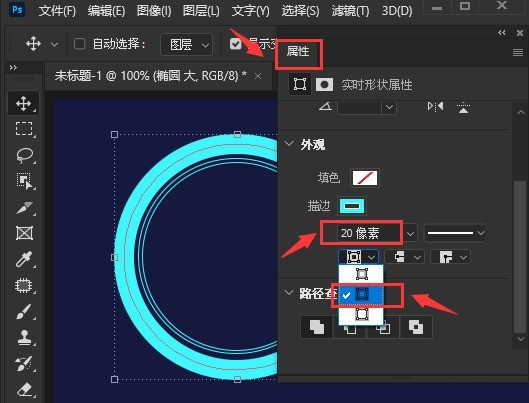
4.最后,我们为描边线条单独设置4虚线、2间隙的描边效果就可以了